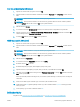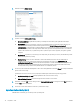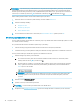HP Color LaserJet Enterprise MFP M681, M682 User's Guide
Tiskové úlohy (OS X)
Tisk (OS X)
Následující postup popisuje základní proces tisku v systému OS X.
1. Klikněte na nabídku File (Soubor) a možnost Print (Tisk).
2. Vyberte tiskárnu.
3. Klikněte na položku Show Details (Zobrazit podrobnosti) nebo Copies & Pages (Kopie a stránky) a poté
výběrem dalších nabídek upravte nastavení tisku.
POZNÁMKA: Název položky se v různých softwarových programech liší.
4. Klikněte na tlačítko Print (Tisk).
Automatický oboustranný tisk (OS X)
POZNÁMKA: Tyto informace se týkají tiskáren vybavených automatickou jednotkou pro oboustranný tisk.
POZNÁMKA: Funkce je dostupná po instalaci tiskového ovladače HP. Pokud používáte funkci AirPrint, nemusí
být dostupná.
1. Klikněte na nabídku File (Soubor) a možnost Print (Tisk).
2. Vyberte tiskárnu.
3. Klikněte na položku Show Details (Zobrazit podrobnosti) nebo Copies & Pages (Kopie a stránky) a poté na
nabídku Layout (Rozložení).
POZNÁMKA: Název položky se v různých softwarových programech liší.
4. Vyberte nastavení vazby z rozevíracího seznamu Two-Sided (Oboustranný).
5. Klikněte na tlačítko Print (Tisk).
Tisk více stránek na list (OS X)
1. Klikněte na nabídku File (Soubor) a možnost Print (Tisk).
2. Vyberte tiskárnu.
3. Klikněte na položku Show Details (Zobrazit podrobnosti) nebo Copies & Pages (Kopie a stránky) a poté na
nabídku Layout (Rozložení).
POZNÁMKA: Název položky se v různých softwarových programech liší.
4. V rozevíracím seznamu Pages per Sheet (Počet stránek na list) vyberte, kolik stránek se má tisknout na
jeden list.
5. V oblasti Layout Direction (Směr rozložení) vyberte pořadí a umístění stránek na listu.
6. V nabídce Borders (Okraje) vyberte typ okrajů, které se mají kolem jednotlivých stránek listu vytisknout.
7. Klikněte na tlačítko Print (Tisk).
CSWW Tiskové úlohy (OS X) 69